「Quest2買った!VRChatを始めたいんだけど、どうやったらいい?はじめに必要なことだけ教えて!」
というアナタに。Meta Quest2での【VRChat】の始め方をお伝えします。
それプラス、最低限はじめに知っておくといいこともまとめました。
はじめる前にサクッと読んでおくといいですよ。
簡単Meta Quest2での【VRChat】の始め方

Quest2の使い方ついては、こちらにまとめています↓
>>>決定版【Meta Quest2】の使い方《有益な情報まとめ》
Quest2でVRChatを始める時は、以下の通りに進めましょう↓
- 【VRChat】のアプリをダウンロード
- 立ち上げて、アカウントを選ぶ
- アバターを仮決めする
- 移動する
- 自分の部屋へ行く
まずは【VRChat】アプリのダウンロードから。
①Questのストアからアプリをダウンロード
【VRChat】アプリをダウンロードどします。
Questのストアで、虫メガネマークから【VRChat】と文字入力して、検索しましょう。
【VRChat】アプリが出てきたら、ダウンロード。もちろん無料です。ダウンロードが終わるまで待ちましょう。
②【VRChat】を立ち上げ、アカウントを選ぶ
【VRChat】アプリを立ち上げると…
【VRChat】アカウントでログインするか、『Oculus』アカウントでログインするか、選ぶ画面が出ます。
いきなり「アバターやワールドを自作していきたい」という方なら【VRChat】アカウントを作っておいた方がいいですが…
(【VRChat】は、PC版とQuest版があり、Quest版だといろいろ制限があります)
そういうわけじゃなければ、どっちのアカウントでログインしてもいいです。(後から変えることもできるので)
なのでここでは、簡単に『Oculus』アカウントでログインしたものとします。
③アバターを仮決めする
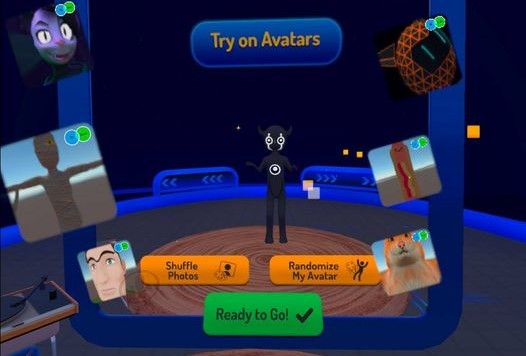
ログインすると、目の前に鏡が出て、自分の今の姿(アバター)が映ります。
鏡のまわりにアバターがあるので、コントローラでテキトーに選んで決めましょう。
またすぐに変えることになるので、どのアバターにしてもいいです。
④移動する
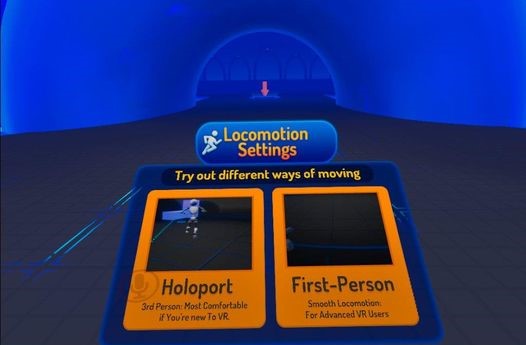
アバターを決めて空間が変わったら、【VRChat】内を移動しましょう。
コントローラのグリグリを動かして、目の前の矢印がある場所まで移動して下さい。
移動できたらクリアです!
⑤自分の部屋へ行く
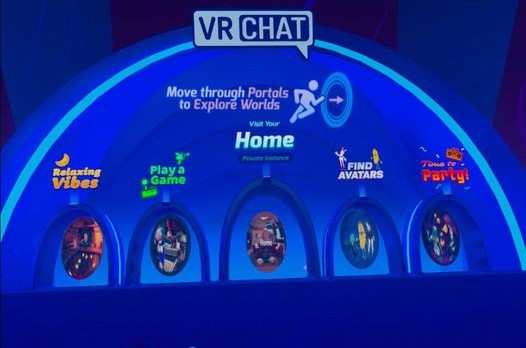
移動できると、目の前に『ポータル』と呼ばれるワープホールが出ます。
真ん中の「Home」のポータルに入りましょう。
【VRChat】での自分の部屋へ移動できます。
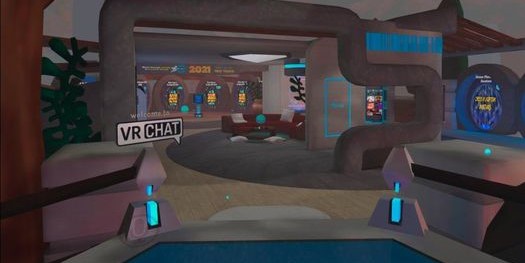
以上です。簡単ですね。
はじめに知っておくといいこと
はじめに最低限、知っておくといいことを3つお伝えします。
移動方法を設定しよう
移動の方式は2種類あります。
ひとつは、コントローラをグリグリ動かすと、そのまま移動できる方式。
もうひとつは、アバターを先に動かして、行った地点まで瞬間移動する方式。
スムーズに移動したければグリグリ動かせばいいですが、それでVR酔いしやすい感じなら方式を変えましょう。
変えたい時は、コントローラで上のボタンを押し、メニューを出しましょう。
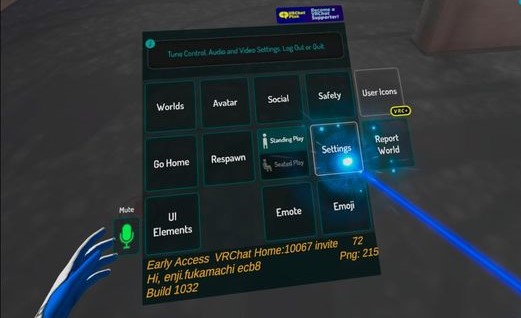
『Settings』を選びましょう。
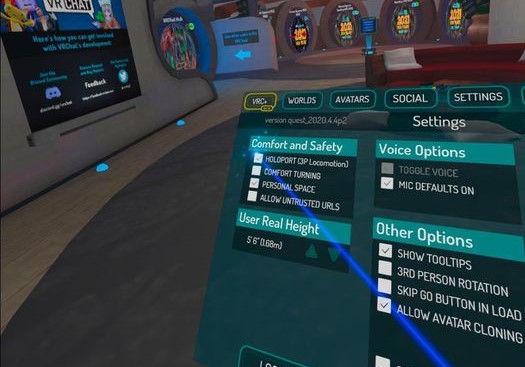
左上のHoloport[3P Locomotion]にチェックを入れるか入れないかで、移動方式を変えられます。
好みで変えましょう。
マイクをミュートしよう
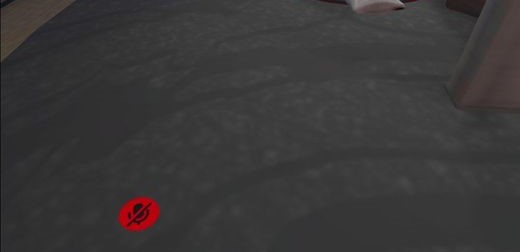
【VRChat】で出会った人と話したい方はマイクONのままでいいですが、
「いきなり話すのはちょっと…」という方は、マイクをミュートしましょう。
ミュートすれば、こちらの音は相手に聞こえません。
ミュートのしかたは、何も表示されていない状態で、コントローラ下のボタンを押しましょう。
すると、左下のマイクのマークが赤く斜線が引かれて、ミュートになりました。
もしくは、メニューを開くと左下にON・OFF切り替えボタンがあります。そこい合わせてトリガーを引きましょう。
アバターを変えよう
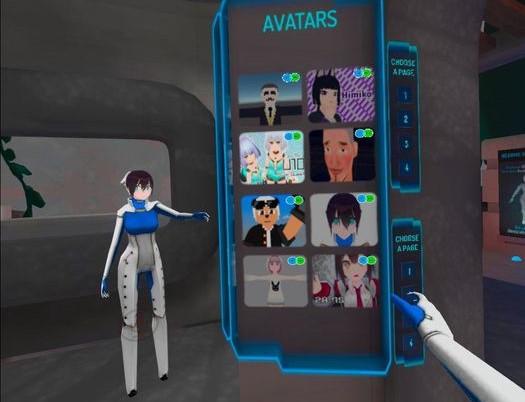
自分の部屋にある鏡で、自分の姿を見ながらアバターを変えてみましょう。
鏡の右側に用意されているアバターから選べます。
メニューの「Avatar」からも変更できます。
自分の部屋にあるポータルから行けるワールドには、無料でもらえるアバターがたくさん用意されています。
自分の好みのアバターを探しに行ってみましょう。
はじめに知っておくといいこと まとめ
- 移動方式を設定しよう
- マイクのON・OFFを切り替えよう
- アバターを変えよう
この3つだけです。簡単ですね。
あとは遊びながら覚えていきましょう。
【VRChat】写真の撮り方
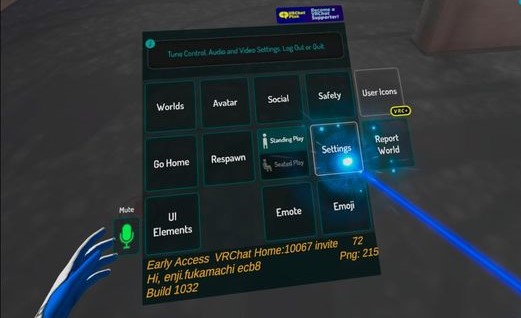
Quest2のプレイで写真を撮りたい時…
メニューを開いても、アレ?『Camera』がない?
ということは、Quest2のスクリーンショットで撮るしかないでしょうか…
Quest2のスクリーンショットは、Oculusボタン(Oculusのマークが入ってるボタン)を押しながらトリガーを引くと撮れます。
撮った写真は、Quest2のホーム画面の「シェア」から見れます。
スクリーンショットの撮り方について、くわしくはこちらにまとめています↓
>>>簡単【MetaQuest2】のスクリーンショット&動画の撮り方《転送の仕方も》
はじめに行くといいワールド
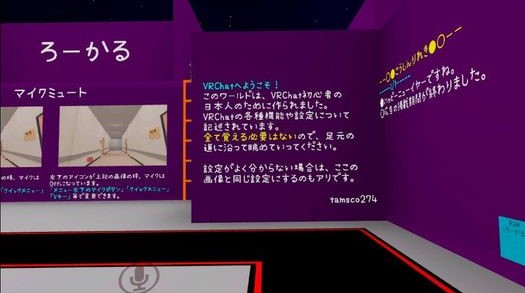
「もうちょっと知りたい!」って方は、ひとまず[JP]チュートリアルワールドに行ってみるといいです。
行くと、日本人初心者向けの説明が見れます。
行きたかったら、メニューの「Worlds」から検索して入ってみましょう。
(“JP”で検索すれば出てきます)
他、【VRChat】についてはこちらにまとめています↓
>>>【VRChat】の始め方から、ワールド移動方法まで簡単ガイド《まとめページ》
他、【Quest2】についてはコチラにまとめています↓

